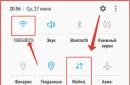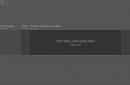Здрастуйте, шановні читачі блогу сайт. Нещодавно я написав статтю про досить популярний у світі і згадував там, що особливість цієї програми полягає в тому, що в неї спочатку було закладено лише базовий набір властивостей, а все інше було віддано на відкуп доповненням.
Зрозуміло, що висвітлити всі плагіни для Фаєрфокса не варто і мріяти, однак, я спробую зупинитися на тих з них, які використовую сам. Спочатку думаю оглянути доповнення, що допомагають вебмайстрам і Seo фахівцям у їхній нелегкій праці, а потім уже перейти до загальновживаних розширень.
Не втрачаю надію і на те, що ви в коментарях згадаєте ваших фаворитів із зазначенням їхньої назви та коротким описомможливостей. Дуже сподіваюся почерпнути собі щось корисне.
Найкращі розширення Мазили для всіх
- Fireshot - додаток для Мазили, що дозволяє робити скріншоти. Маса можливостей як зі зняттям скринів (просто може зробити знімок не тільки видимої області, а й усієї вебсторінки), так і їх подальшого редагування, додавання графічних або текстових покажчиків і анотацій. Мені здається, що може бути дуже корисним вебмайстрам, та й звичайним користувачам інтернету теж .
Цей плагін має відразу цілу низку можливостей, які можуть стати в нагоді не тільки вебмайстрам, але і звичайним користувачам. Отже, Neiron Search Tools встановлюється у браузер і дозволяє:
 Загалом, розширення вийшло досить цікаве з низкою унікальних та популярних функцій.
Загалом, розширення вийшло досить цікаве з низкою унікальних та популярних функцій.Додатки для Firefox на допомогу вебмайстрам
— плагін для Mozilla, який представлення не потребує. За наведеним посиланням ви зможете знайти статтю, яка описує всі його можливості, яких, повірте, не мало. Раніше так це взагалі був єдиний зручний варіант препарації коду свого або чужого сайту.

Зараз ситуація істотно змінилася і практично у всіх популярних браузерах ви знайдете інструмент аналогічний Firebug, і цей інструмент буде вже спочатку вбудованим в програму. Однак саме Фаєрбаг став відправним моментом до такого достатку:
- В Опері потрібно вибрати з контекстного меню елемента веб сторінки, що вас цікавить, пункт «Проінспектувати елемент»
- Достатньо вибрати з контекстного меню «Перегляд коду елемента»
- В - "Перевірити об'єкт"
- Та й у самому Фаєрфоксі від Мазили ви можете використовувати не Firebug, а вибрати з контекстного меню «Дослідити елемент»
Але все-таки цей плагін перевершує по можливості вбудовані аналоги. Він сам собою може бути притулком для інших розширень. Наприклад, вимірювач швидкості завантаження YSlow або той самий Гугловський помічник у прискоренні сайту, який живе всередині саме цього доповнення для Mozilla. Загалом раджу спробувати чи хоча б пробігти очима за статтею, яку я навів на початку.
— цей плагін не має такої кількості клонів, як описаний трохи вище (у Сафарі, щоправда, є інструменти для розробників, які реалізують щось схоже), але іноді він просто незамінний.

Особливо він стане в нагоді початківцям вебмайстрам, котрим ще є повсякденним делом. За наведеним посиланням ви знайдете докладну статтю, яка розповідає про всі особливості цього чудового доповнення.
- — служить швидше не користі чи зручності, а підвищенню такого показника вашого сайту, як . Показник цей опосередковано відображає веб-сайту, а значить може бути опосередковано вам корисний. Якщо працюєте зі своїм ресурсом через Mozilla Firefox, то не застосуйте встановити в нього даний плагін - в результаті цифри Alexa для вашого ресурсу трохи знизиться (що є добре).
- - за наведеним посиланням ви знайдете статтю з описом можливостей цієї потужної надбудови для Фаєрфокса. Нагоді вона насамперед тим, хто займається зовнішньою ( хто купує посиланнянаприклад, в , або розміщує статті в ). За допомогою нього досить легко і наочно можна побачити всю таємничу сайту, який може стати донором для вашого зворотного посилання.

- Flagfox - в адресному рядку показує прапорець тієї країни, де розташований сервер відкритого у Firefox сайту (читайте про те, ). Клацнувши по прапорцю лівою кнопкою, можна дізнатися точне розташування сервера, а клацнувши правою — контекстне менюз безліччю варіантів, включаючи .

SeoQuake - реальна альтернатива описаному трохи вище SEO плагіну для Mozilla. Також вміє на льоту відображати безліч різних параметрів відкритої сторінки за допомогою розташованого у верхній частині тулбара, але і у пошуковій видачівміє додавати інформаційні рядки для кожного сайту:

Він має безліч налаштувань, які ховаються в контекстному меню іконки, розташованої у верхньому правому куті вікна браузера.
BBCodeXtra — коли ви або пишите повідомлення на форумі, то часто виникає необхідність вставки або BB кодів (або якимось способом відформатувати текст). Вводити щоразу теги або BB коди втомлює, а візуальний редактор матиме місце далеко не завжди. Ось тут вам і допоможе плагін для Mozilla Firefox під назвою BBCodeXtra.
Встановлюєте курсор у потрібне текстове поле потрібної форми Html і вибираєте з контекстного меню вставку BB кодів або тегів:

https://сайт
Rainbow Color Tools - маленьке, але корисне доповнення для Мазили, яке дозволяє захоплювати колір з екрану буквально одним клацанням миші. При верстці часто виникає необхідність підбору, і зробити це іноді буває найпростіше, захопивши його з екрану (інструмент піпетка). Для цих цілей існує безліч програм, але плагін для браузера виглядає більш привабливим рішенням.
Після його встановлення у верхній правій області вікна ви знайдете піктограму веселки. Клацнувши по ньому лівою кнопкою миші, зможете отримати код кольору будь-якої ділянки екрану, просто водячи по ньому мишею і клацнувши лівою кнопкою на відтінку, що цікавить. Його код буде скопійовано в буфер обміну, що дуже зручно.

Розташована праворуч від значка стрілочка дозволить переглянути всі захоплені раніше кольори за допомогою цього доповнення, а також відкрити палітру та подивитися основну колірну схемувідкритого у браузері сайту.
Теми та шпалери для Mozilla

Почнемо з Шпалери для Мазили. По суті, шпалери є спрощеним варіантом повноцінних тем (при їх установці змінюється тільки фонова заливка кольором або зображенням панелі інструментів) і для того, щоб зрозуміти, наскільки добре ті чи інші шпалери підходять вашому оглядачеві, достатньо буде лише підвести мишу до ескізу, що сподобався, і ви побачите як це неподобство буде виглядати на вашому улюбленця:

Якщо попередня примірка шпалер вас задовольнила, то для їх встановлення потрібно клацнути на варіанті спрощеної теми, що сподобався, і у вікні, що відкрилося, натиснути на кнопку «Додати в Firefox»:

Тепер що стосується тем для Мазили Фаєрфокс. Вони відрізняються від шпалер тим, що мають більшу вагу і змінюють не тільки зовнішній вигляд панелі інструментів, але й дизайн кнопок керування браузером, а також вносять зміни ще до дрібниць. Приміряти повноцінні теми без установки не вийде, тому переходьте безпосередньо до її завантаження і натисніть кнопку «Додати до Firefox».
Дочекайтеся повного завантаження теми (іноді вони досить багато важать), підтвердіть ваше бажання побачити цей шедевр у Mozilla, після чого у верхній області з'явиться пропозиція перезапустити браузер. Зробіть це та побачите, які зміни внесла Нова тема(Полазіть по всіх закутках).
Якщо завантажена та встановлена тема захоплення у вас не викликала, то ніхто не заважає вам продовжити пошук та примірку. Однак бувають ситуації, що потрібно повернутися до вже раніше встановленої теми, а як вона називалася, ви вже й не пам'ятаєте. У цьому випадку вам потрібно буде пройти наступним шляхом «Доповнення» — вкладка «Зовнішній вигляд»:

Першою стоятиме ваша поточна тема (її назва написана яскраво) і поряд з нею розміщуватиметься кнопка «Видалити». Можете її скористатися, але якщо вам дана тема ще знадобиться, то можете просто натиснути кнопку «Увімкнути» поряд з будь-якою з раніше встановлених вами Mozilla Firefox. Тема, яка використовується за умовчанням, називається Default і, на відміну від інших, видалити її неможливо.
Удачі вам! До швидких зустрічей на сторінках блогу сайт
Вам може бути цікаво
 Візуальні закладки Яндекса для Mozilla Firefox, Google Chrome- як встановити та налаштувати вкладки у популярних браузерах
Візуальні закладки Яндекса для Mozilla Firefox, Google Chrome- як встановити та налаштувати вкладки у популярних браузерах  Web Developer для Firefox - встановлення та можливості плагіна для верстальників та вебмайстрів
Web Developer для Firefox - встановлення та можливості плагіна для верстальників та вебмайстрів  Rds Bar та Page Promoter бар на допомогу вебмайстру
Rds Bar та Page Promoter бар на допомогу вебмайстру  Mozilla Firefox - завантажити, встановити і налаштувати найрозширюваніший з браузерів під назвою Мазіла Фаєрфокс
Mozilla Firefox - завантажити, встановити і налаштувати найрозширюваніший з браузерів під назвою Мазіла Фаєрфокс  Firebug - як користуватися найкращим плагіномдля вебмайстрів
Firebug - як користуватися найкращим плагіномдля вебмайстрів  SEObar - зручний та інформативний SEO плагін для Опери
SEObar - зручний та інформативний SEO плагін для Опери  Gzip стиск для прискорення завантаження сайту - як його увімкнути для Js, Html та Css за допомогою файлу.htaccess
Gzip стиск для прискорення завантаження сайту - як його увімкнути для Js, Html та Css за допомогою файлу.htaccess  Яндекс Елементи - завантажити та встановити бар у Firefox, Internet Explorer, Opera та Chrome
Яндекс Елементи - завантажити та встановити бар у Firefox, Internet Explorer, Opera та Chrome  Розширення та теми для Google Chrome
Розширення та теми для Google Chrome
Зіткнувшись із проблемою, ви приймаєтеся за пошуки її вирішення, прочитуючи масу інструкцій і навіть не підозрюючи при цьому про розширення, які створюються з метою вирішувати ці завдання за секунди.
Зміст:Дозволяє вам бачити веб-сторінки відповідно до ваших бажань, без банерів і миготливих повідомлень.
Він має чотири десятки різних фільтрів, які автоматично розпізнають непотрібну, захаращує інформацію і блокують її.
Зверніть увагу: якщо сайт, на який ви бажаєте потрапити, становить загрозу, плагін відразу ж заблокує домен, щоб уникнути подальших проблем.
У додатку також є можливість створення власних фільтрів за допомогою вбудованих інструментів.
Це дозволяє користувачеві блокувати малюнки, ролики, скрипти і навіть стилі, що заважають, відволікають або просто не подобаються.
Варто лише зберігати створений фільтр і застосовуватиметься при кожному вході в Інтернет.
Поліпшуючи свій продукт, розробники наділили розширення, починаючи з версії 2.0, можливістю пропускати деяку рекламу на підтримку тих сайтів, які нею не зловживають і роблять її нав'язливою.
Він буде зрозумілий і корисний як досвідченим користувачам, і новачкам.
Все що потрібно – це додати його до свого браузера, після чого можна працювати так само, як і завжди.
Єдиною відмінністю є те, що при переході на нову веб-сторінку в мережі, яка містить у собі підсвічуватимуться.
У цьому випадку варто лише розгорнути його і завантажити ролик, що сподобався, всього за пару кліків.

Доповнення дозволяє завантажувати з безлічі популярних сайтів:
Крім цього, для більшого комфорту він також надає різні формати того самого відеозапису, дозволяє завантажувати відразу кілька файлів одночасно і в процесі конвертувати їх.
Доповнення створено максимально простим у використанні, але при цьому вміщує масу функцій і можливостей.
https://youtu.be/xhqUx-b5-bE
Інструмент, розроблений ще в 2006 році, але за рахунок постійних модифікацій і свого призначення є досі одним з найактуальніших при роботі в мережі Інтернет, є одним з кращих розширеньстворених для захисту даних.
Він блокує будь-які, що несуть у собі, аплети Javaта інші елементи веб-сторінок.

Зверніть увагу: ви завжди маєте можливість створити білий список і тим самим виключити вибрані ним сайти із заблокованих.
Будучи доданим у ваш , він успішно захистить від найпоширеніших атак, таких як:
- CSRF-атаки;
- XSS-атаки;
- атаки на крос-зони DNS із заміною.
NoScript дозволить уникнути вразливостей та закриє все можливі варіантиперехоплення даних, при цьому не послабивши і не уповільнивши функціональність комп'ютера.
У ньому також є прогресуюча технологія DoNotTrack, спрямована на виключення навіть тих уразливостей, які є невідомими.
Багатофункціональний перекладач, який дозволить вам розібратися в контенті навіть зарубіжних сайтів, повністю оформлених іншою мовою.
Грунтуючись одразу на трьох перекладачах – Google, Microsoft Bing та Translator, він має у своєму розпорядженні 90 мов та здатний працювати з текстом, розмір якого сягає 10 тисяч символів.
До речі, у нас на сайті є матеріал, де докладно описані плюси та мінуси всіх основних додатків та сервісів.
У його можливості входить як переклад веб-сторінки цілком, так і окремих присутніх на ній слів, фраз та речень, які можна виділити мишею.
ImTranslator має історію всіх досконалих перекладів, що не дозволить вам втратити потрібну інформацію.

До його функцій також входять:
- розпізнавання мови;
- озвучування результатів;
- зворотний переказ.
Доповнення має цілу низку гарячих клавіш, здатних у рази прискорити вашу роботу з текстом. Має редактор і орфографічний коректор, розроблений для 8 мов.
У тому числі він дозволяє використовувати для введення даних.
Розрахований на практичність і простоту, він повністю цьому відповідає, а ґрунтуючись не на одному, а відразу кількох словниках, втілює ще й надійність перекладу.
Не найтехнічно складніший, але дуже корисний, а головне, що часто використовується, він відповідає за створення і дозволяє оформлювати для них коментарі в різних стилях.
В або через пошту, при виникненні питань або заради жарту, ми постійно робимо скріншоти, зберігаємо їх на згадку або обмінюємося ними, а з цим доповненням для Firefox робити це набагато зручніше.

Також дозволяє захоплювати будь-які об'єкти на екрані та надає вибір того, що слід робити:
- друкувати скріншот;
- здійснити збереження у PDF-форматі;
- експортувати результат до OneNote.
Зверніть увагу: від інших додатків FireShot Pro відрізняється можливістю зробити скріншот всіх відкритих вкладок лише одним кліком мишки.
У нього також є редактор, що дозволяє масштабувати картинку, обрізати і всіляко змінювати її розмір. Саме він відповідає за створення коментарів та має великий набір коштів для цього.
У мережі вистачає шкідливих сайтів і цей додаток створено, щоб захистити користувачів від загроз, що походять від них.
На відміну від інших доповнень, він ґрунтується не на аналізі веб-сторінок комп'ютером, а на думці реальних людей.
Сотні та тисячі людей по всьому світу працюють і виробляють в мережі покупки і натикаючись на сумнівні сайти, як правило, залишають відгуки про них.

За допомогою добре продуманого алгоритму аналізує залишені оцінки щодо тих чи інших веб-сторінок і по-своєму підкреслює репутацію кожної з них.
Коли анімований значок спалахує зеленим, значить, сайту можна довіряти і він є безпечним.
Жовтий колір просить вас бути уважнішими, адже повної довіри сторінка не заслужила. Червоний вказує на небезпеку та радить залишити сайт якнайшвидше.
Крім цього, доповнення самостійно блокує домени, які несуть неприкриту загрозу, унеможливлює завантаження з Інтернету, а також застерігає від здійснення покупок в інтернет-магазинах підозрілого характеру.
Невдалий додаток, створений для Mozilla Firefox, виключно для того, щоб більше не доводилося постійно натискати кнопку «Оновити».
Якщо сайт не є самооновлюваним, а ви чекаєте від нього змін – це додаток для вас.
ReloadEvery є актуальним, адже мільйони людей часто стежать за спортивними змаганнями, змінами на біржі та іншими процесами, які можуть змінюватись за мить.

Він успішно оновлює вибрану сторінку через заданий інтервал часу. Щоб включити його, варто лише клікнути на його значок, перебуваючи на потрібному сайті, і виставити необхідний період.
В наявності є стандартні інтервали 5-, 10-, 30-секундні, а також 1-, 5-, 15-хвилинні.
Зверніть увагу: його функції дозволяють створювати, налаштовувати та зберігати власні інтервали.
Серед іншого в додатку є можливість оновлення всіх відкритих вкладок через випадкові періоди часу, які вибираються рандомним чином.
Корисне доповнення до браузера для тих, хто має регулярні проблеми з підключенням до Інтернету.
Scrapbook дозволяє зберігати веб-сторінки, щоб навіть перебуваючи в оффлайні, була можливість їх переглядати.
Іншими словами, він створює цілі бази даних з подібних сторінок і має при цьому низку можливостей:

- зберігає не тільки текст сайту, а й картинки, стиль його оформлення та мультимедійні вставки, дотримуючись при цьому його структури;
- зберігає відразу кілька вкладок;
- має можливість зберігати ті сторінки, на які ведуть посилання, розміщені на вибраній сторінці;
- надає можливість створення відразу кількох баз даних.
Удосконаливши останню версію, розробники наділили її пошуком потрібної інформаціїв базі даних за заголовком і навіть за часом.
Крім цього, для більшої зручності до збережених сторінок користувач може залишати коментарі.
Також є блок для нотаток та можливість редагувати веб-сторінки: видаляти, дописувати, змінювати контент на сторінках.
Тема конфіденційності особистих даних у мережі з року в рік набирає все більших обертів, відповідно, з цим регулярно створюються додатки та плагіни, одним із яскравих представників яких є Ghostery.
Як доповнення до браузера, воно орієнтоване на пошук маячків та різних мережевих жучків, які спеціально розміщують на сайтах їхні власники чи рекламодавці, щоб стежити за відвідуваністю.

Він розпізнає сліди більш ніж п'ятисот компаній і навіть таких гігантів, як і, надаючи попутно всю можливу інформацію про спосіб збору даних ними.
Однак основна його перевага полягає в блокуванні вбудованих документів, різних картинокта сценаріїв, що таять у собі загрозу.
Зверніть увагу: Ghostery ніколи не вимагає реєстрації або вказівки будь-яких особистих даних. Використання доповнення цілком анонімне.
Для розвитку та вдосконалення плагіна до нього також додали функцію GhostRank, яка дозволяє небайдужим самим додавати в існуючу базу знайдені ними жучки.
У зв'язку з обмеженнями і блокуваннями окремих сайтів і навіть соціальних мереж, що постійно виникають, актуальними стали спроби обійти ті заслони, що виставляють провайдери.
Одним з найкращих варіантів для тих, хто використовує браузер Mozilla Firefox, є FriGate, який на основі підключення до проксі-сервера вирішує всі проблеми.
Йому успішно вдається розблокувати веб-сторінки, витрачаючи щонайменше ресурсів на це.

Варто відзначити, що FriGate вміє розпізнавати, який сайт заблокований, а який ні, тому при вході на звичайні, цілком доступні веб-сторінки він відключається.
Єдиним мінусом є трохи уповільнена робота із заблокованими ресурсами і виправити це, на жаль, не можна.
Для більшої відкритості свого продукту розробники зробили доступним користувачам вибір алгоритмів, якими виконується доступом до сайтам.
Залежно від них швидкість роботи може змінюватись у меншу або більшу сторону.
Як відомо, базовий інсталяційний пакет Firefox містить лише основні інструменти для серфінгу - переважна кількість додаткових функційреалізується через встановлення доповнень (extensions), створюваних сторонніми розробниками. Це дозволяє користувачам налаштовувати браузер відповідно до своїх потреб, самостійно комплектуючи набір необхідних програмних модулів. Спектр можливостей, що реалізуються через доповнення, неймовірно широкий - з їх допомогою можна повністю змінити зовнішній вигляд браузера, додати до нього додаткові кнопки та панелі і навіть впровадити абсолютно нові. функціональні можливостінаприклад, навчити браузер перекладати сторінки, виконувати функції FTP-клієнта і т.д. Переважна кількість доповнень разом з їх коротким описом представлена на сайті addons.mozilla.org. Встановлення доповнень складнощів не викликає - досить просто натиснути на відповідне посилання на web-сторінці даного доповнення. Після цього з'явиться вікно з питанням про дозвіл на встановлення доповнення, і у разі позитивної відповіді користувача доповнення буде встановлено. Встановлені доповнення доступні з меню "Інструменти" або через панелі, кнопки і меню (залежить від конкретного доповнення), що керуються ними (редагування параметрів налаштування додатків, оновлення їх, видалення або відключення) зазвичай здійснюється в менеджері додатків, що відкривається за допомогою команди "Інструменти" > "Додатки". З менеджера додатків також можна встановити нові доповнення зі списку рекомендованих.
За замовчуванням браузер періодично перевірятиме, чи не з'явилися нові версії для встановлених доповнень, та автоматично їх встановлювати. Якщо такий підхід до справи вас не влаштовує, можна відключити автоматичне оновлення- тобто прибрати прапорець "Оновлення встановлених додатків" у вікні "Параметри" (команда "Інструменти" > "Параметри", вкладка "Додатково"). У такому випадку потрібно буде періодично перевіряти наявність оновлень, відкривши вікно керування доповненнями ("Інструменти" > "Додатки"), вибравши додаток та натиснувши кнопку "Знайти оновлення". Для завершення встановлення додатків або їх оновлень потрібно перезапустити Firefox. Оновлюючи сам браузер, потрібно мати на увазі, що подібна операція запросто може призвести до того, що парочка-друга улюблених доповнень з новою версією Firefox відмовиться працювати, оскільки розширення оновлюються аж ніяк не одночасно з браузером, а пізніше за нього. Тож із цим питанням надмірно поспішати явно не варто. Про деякі корисні доповненнях Mozilla Firefox ми раніше вже писали, а в цій статті розглянемо ще низку цікавих програмних модулів.
Швидкий серфінг
Швидкий доступ до часто відвідуваних сайтів Firefox здійснюється через звичайні закладки або "розумні" папки в панелі закладок. Крім цього, нескладно налаштувати браузер на швидке відкриття якихось конкретних сторінок за допомогою доповнень Session Manager, Morning Coffee або Speed Dial, що буде корисно, якщо в процесі інтернет-серфінгу вам часто (а можливо, і щодня) доводиться завантажувати одні та ті ж сторінки – скажімо, якісь новинні чи тематичні ресурси. Session Managerзабезпечує збереження (автоматично або при виборі відповідної команди вручну) усієї сесії (тобто стану всіх відкритих вкладок). У результаті, при наступних відкриттях браузер може самостійно або на запит користувача відкривати потрібну сесію (а не тільки останню, як вміє сам Firefox) і відновлювати стан всіх відкритих в цій сесії вкладок. Налаштування поведінки доповнення здійснюється за допомогою команди "Інструменти" > "Менеджер сесій" > "Налаштування менеджера сесій".За бажанням, можна створити кілька таких робочих сесій та швидко відкривати їх, застосовуючи команду "Інструменти" > "Менеджер сесій" > "Ім'я сесії" або вибираючи ім'я потрібної сесії з панелі Session Manager. Названу панель нескладно витягнути на панель інструментів браузера, скориставшись командою "Вигляд" > "Панелі інструментів" > "Налаштувати". Подібний набір сесій зручний не тільки для швидкого відкриття сторінок, що часто відвідуваються, але і тих, на яких ви буваєте лише час від часу або просто плануєте побувати ще раз, але зберігати адреси сторінок у вигляді закладок не вважаєте розумним.
За допомогою доповнення Morning Coffeeтакож можна відкривати одним кліком одразу кілька сайтів. Причому підбірка сайтів, що завантажується на автоматі, може залежати від дня тижня, що досить актуально, оскільки є чимало ресурсів, де оновлення виробляються по конкретних днях тижня, а значить, і завантажувати їх щодня на початку роботи зовсім не потрібно. Щоб занести ресурс у список швидкого завантаження на конкретний день (комбінацію днів, тільки на робочі дні або вихідні), потрібно після відкриття відповідного сайту викликати з панелі Morning Coffee команду "Додати сайт до списку" та вказати потрібний день або комбінацію днів або відкрити вікно налаштувань та вручну додати URL сайту. А для швидкого відкриття складеного дайджесту сайтів достатньо скористатися командою "Завантажити список сайтів".
Доповнення Speed Dialвикористовується дещо інакше і оснащує Firefox панеллю швидкого запуску- по суті, такий же, що є в Opera та ряді інших браузерів. За допомогою цього доповнення браузер може запам'ятати до дев'яти вказаних користувачем сайтів та відображає їх у вигляді мініатюр. Надалі запам'ятані сайти можна буде завантажувати із вкладки швидкого доступу, яка відкривається автоматично в новому вікні або вкладці (якщо відповідні прапорці будуть підключені до доповнення) або вручну через кнопку Speed Dial. Для появи цієї кнопки на панелі інструментів потрібно увімкнути початковому налаштуваннідоповнення відповідний прапорець або пізніше додати кнопку на головну панель (команда "Налаштувати" з контекстного меню, викликаного на панелі інструментів). Внести сайти до списку Speed Dial можна двома способами - за допомогою команди "Встановити в Speed Dial" меню "Закладки" або із застосуванням тієї ж самої команди, але звертаючись до неї вже з контекстних меню, що з'являються при натисканні на потрібну вкладку або сторінку. Щоправда, другий варіант виявиться можливим лише після коригування налаштувань плагіна.
Зробити процес серфінгу зручнішим може застосування доповнення ThumbStrips. Після встановлення цього доповнення для всіх відвіданих сторінок на автоматі будуть створюватися міні-скриншоти, що розміщуються у вигляді стрічки внизу екрана (стрічка з'являється/ховається натисканням кнопки Open/close ThumbStrips). Це дозволить набагато швидше повертатися до раніше відвіданих сторінок, адже для подібного повернення вже не доведеться багаторазово натискати на кнопку "Назад", а достатньо буде прокрутити стрічку скріншотів і клацнути на знімку сторінки, що і приведе до її завантаження. При необхідності потрібні набори скріншотів (зайві скріншоти перед цим розумніше видалити) - тобто вказівки на сторінки, до яких планується звертатися, можуть бути збережені на диску. Це дозволить при наступному серфінгу швидко завантажувати цікавий набір скріншотів і відповідні веб-сторінки.
Якщо вам доводиться регулярно відвідувати деякі web-ресурси і для вас важливо не упустити появу на них будь-якої нової інформації (наприклад, про оновлення програмних продуктів, зміну цін, котирувань, курсів валют та будь-яку іншу інформацію, важливу для вашого бізнесу), то даний процесварто автоматизувати. Як? Можна, скажімо, встановити web-сканер WebSite-Watcher дане рішеннябуде скрупульозно відстежувати будь-які оновлення контенту на вказаних сайтах і своєчасно сигналізувати про це користувачеві, але за нього доведеться викласти 29,95 (Basic Edition) або навіть 49,95 (Personal Edition) євро. Є і простіший і при цьому безкоштовний варіант досягти подібного результату - скористатися плагіном Update Scanner, який сумлінно стежитиме за веб-сторінками на наявність оновлень і при виявленні таких сповіщатиме про це користувача через спливаючі в правому нижньому кутку екрана вікно повідомлення.
Подібний моніторинг проводиться із зазначеною в налаштуваннях сторінки періодичністю, а всі зміни виділяються на сторінках жовтим маркером - тобто витрачати час на перегляд сторінок, що змінилися, в повному обсязі зовсім не потрібно, що дуже зручно.
Якщо вам нерідко доводиться завантажувати безліч сторінок, не маючи впевненості, що вони містять необхідну вам інформацію, є сенс встановити доповнення Cooliris Previews. Даний додаток забезпечує так званий попередній серфінг, при якому сторінка відкривається в невеликому часовому додатковому вікні(що швидше, ніж звичайне завантаження сторінки), за інформацією в якому можна зорієнтуватися, чи вам взагалі потрібно її відкривати. Технологія подібного відкриття проста - при наведенні миші на посилання, що цікавить, поруч з нею з'являється маленький блакитний значок, а при переміщенні миші на даний значок відкривається вікно попереднього перегляду. При необхідності, дане вікно можна приховати в тимчасовій закладці, і тоді будь-якої миті ви зможете подивитись на нього ще раз. Крім попереднього перегляду, доповнення Cooliris Previews надає можливість пошуку конкретних слів на ресурсах thefreedictionary.com, Google Images, Google Searchабо Wikipedia. Насправді це означає таке - можна виділити те чи інше незнайоме слово на відкритій сторінціі через контекстне меню запустити пошук цього слова, наприклад, в енциклопедії Wikipedia.
А якщо потрібно завантажити кілька сусідніх посилань на відкритій сторінці, то суттєво прискорити процес допоможе доповнення Snap Linksщо забезпечує групове відкриття всіх виділених в блок посилань. Тобто користувачеві потрібно буде лише виділити відповідний блок посилань при правій натиснутій кнопці миші - і браузер почне завантажувати відповідні сторінки в окремих вкладках. При необхідності в налаштуваннях нескладно також змінити механізм розпізнавання та спосіб відкриття посилань - наприклад, зробити відповідальною за функцію виділення середню кнопку миші та відкривати посилання в окремих вікнах, а не вкладках. На жаль, цей додаток працює тільки зі старими. версіями Firefox(1.0+ - 3.0a8), а його автор поки що ніяк не реагує на численні побажання шанувальників Snap Links оновити додаток для роботи під Firefox 3.5.
Для управління вже встановленими плагінамиі розширеннями Mozilla Firefox потрібно перейти в менеджер розширень. Для цього натисніть на іконці запуску браузера, щоб відкрити головне вікно програми. Після цього натисніть кнопку Firefox, розташовану у верхньому лівому куті екрана. Перед вами з'явиться меню браузера, за допомогою якого можна змінювати установки програми, а також вибирати функції деяких розширень, встановлених раніше. Натисніть «Додатки». Перед вами буде відображено вкладку, на сторінці якої будуть показані вже наявні плагіни. Натисніть кнопку «Увімкнути», щоб активувати потрібне розширення у вікні програми.
Якщо плагін вже активовано, ви можете вимкнути його аналогічним чином. Навпроти вже увімкненого розширення буде розташована кнопка «Вимкнути».
Якщо ви бажаєте побачити список усіх розширень, доступних для включення в браузері, натисніть «Плагіни» у лівій частині сторінки. У списку, що випадає, у рядку найменування кожного елемента ви зможете вибрати параметри запуску. Щоб вимкнути використання розширення, виберіть «Ніколи не вмикати». Якщо ви хочете повністю активувати модуль, натисніть «Завжди вмикати». У деяких випадках ви можете вибрати «Включати за запитом», якщо хочете запускати розширення лише на певних сторінках.
Якщо ви бажаєте завантажити або активувати нове розширення для вашого браузера, у розділі «Додатки» меню браузера виберіть пункт «Отримати додатки», що знаходиться в лівій частині менеджера плагінів. Перед вами буде відображено веб-інтерфейс, який дозволяє завантажити будь-яке розширення, доступне для вашої програми. За допомогою рядка «Пошук серед доповнень» ви можете ввести назву будь-якої конкретної програми. Для пошуку відповідного розширення ви також можете скористатися списком категорій або переліком найпопулярніших на Наразірозширень.
Для завершення встановлення деякі плагіни потребують перезапуску браузера.
Вибравши потрібний плагін, ознайомтеся з його функціоналом. Щоб встановити плагін, натисніть «Додати до Firefox». Натисніть кнопку «Дозволити», щоб завантажити додаток. Після закінчення завантаження дочекайтеся появи вікна, що попереджає про небезпеку встановлення плагінів від невідомих авторів. Натисніть «Встановити зараз», щоб застосувати зміни та автоматичну активацію елемента.
Mozilla Firefox вважається найбільш функціональним браузером, де для досвідчених користувачів відкривається величезний простір для тонкого налаштування. Однак, якщо будь-яких функцій у браузері не вистачає, їх легко можна отримати за допомогою додатків.
Додатки (Firefox Extensions) – мініатюрні програми, які вбудовуються у Mozilla Firefox, додаючи браузеру нових можливостей. Сьогодні ми розглянемо найцікавіші та найкорисніші розширення для Mozilla Firefox, які зроблять використання браузера максимально комфортним та продуктивним.

Почнемо, мабуть, із mast-have серед доповнень – блокувальника реклами.
Сьогодні інтернет без перебільшення кишить рекламою, причому на багатьох сайтах вона дуже нав'язлива. Використовуючи просте доповнення Adblock Plus, ви позбавитеся будь-яких типів реклами, при цьому абсолютно безкоштовно.
Adguard

Ще один ефективний браузерний додаток для блокування реклами в інтернеті. Adguard відрізняється чудовим інтерфейсом, а також активною підтримкою з боку розробників, що дозволяє успішно боротися з будь-якими типами реклами.
friGate

У Останнім часомвсе більше користувачів стикаються з проблемою недоступності будь-якого сайту через те, що ресурс був заблокований провайдером та системним адміністратором.
Доповнення friGate дозволяє розблокувати веб-ресурси шляхом підключення до проксі-сервера, але робить це делікатно: завдяки спеціальному алгоритму підключатися до проксі-сервера будуть лише заблоковані сайти. Незаблоковані ресурси не торкнуться.
Browsec VPN

Ще один додаток для отримання доступу до заблокованих сайтів, який відрізняється максимальною простотою, яку можна лише уявити: для того, щоб активувати роботу проксі, достатньо натиснути на іконку доповнення. Відповідно, щоб відключитися від проксі-сервера, потрібно ще раз натиснути на іконку, після чого робота Browsec VPNбуде припинено.
Hola

Hola являє собою сукупність доповнення для Firefox та програмного забезпечення, що встановлюється на комп'ютер, який дозволить легко отримувати доступ до заблокованих сайтів.
На відміну від двох перших рішень Hola є умовно-безкоштовним доповненням. Так, у безкоштовної версіїє обмеження кількості доступних країн, до яких можна підключитися, а також невелике обмеження в швидкості передачі даних.
Однак, у більшості випадків користувачам буде цілком достатньо і безкоштовної версії цього рішення.
ZenMate

ZenMate також є умовно-безкоштовним доповненням для браузера Mozilla Firefox, яке дозволить будь-якої миті отримати доступ до заблокованих сайтів.
Незважаючи на те, що додаток має Premium-версію, розробники не сильно обмежують безкоштовних користувачів, тому доповненням цілком комфортно буде користуватися і без грошових вкладень.
AntiCenz

Поповнюємо наш список ще одним доповненням для отримання доступу до заблокованих сайтів.
Робота доповнення вкрай проста: під час його активації ви будете підключені до проксі-сервера, внаслідок чого доступ до заблокованих сайтів буде отримано. Якщо вам потрібно завершити сеанс роботи із заблокованими сайтами, достатньо лише вимкнути роботу доповнення.
anonymoX

Ще один корисний додаток для браузера Mozilla Firefox, який дозволяє отримати доступ до заблокованих сайтів.
Додаток відрізняється тим, що не має жодних обмежень у швидкості передачі даних, а також може похвалитися досить великим списком підтримуваних IP-адрес різних країн.
Ghostery

Доповнення Ghostery також спрямоване на збереження анонімності, але суть його полягає не в тому, щоб отримати доступ до заблокованих сайтів, а в тому, щоб обмежити особисту інформацію від інтернет-жучків, якими кишить інтернет.
Справа в тому, що популярні компанії розміщують на багатьох сайтах спеціальні жучки, які збирають про відвідувачів всю цікаву інформацію, що стосується вашого віку, статі, особистих даних, а також історії відвідувань та багатьох інших аспектів.
Доповнення Ghostery ефективно бореться з інтернет-жучками, завдяки чому ви вкотре зможете забезпечити собі надійну анонімність.
User Agent Switcher

Цей додаток буде корисним як веб-майстрам, яким необхідно бачити роботу сайту для різних браузерів, так і користувачам, хто зіткнувся з проблемою в роботі тих чи інших сайтів під час використання Mozilla Firefox.
Дія цього доповнення полягає в тому, що воно приховує від веб-сайтів вашу реальну інформацію про ваш браузер, замінюючи його на будь-який альтернативний, вибраний вами.
Простий приклад: деякі сайти і по сьогодні можуть коректно працювати тільки при використанні браузера Internet Explorer. Якщо ви є користувачем Linux, то цей додаток - це справжній порятунок, адже придбати браузером Internet Explorer ви не можете, але можете зробити так, щоб сайт думав, що ви сидите саме з нього.
FlashGot

Додаток FlashGot - це один з найкращих інструментівдля отримання можливості завантажувати аудіо- та відеофайли на комп'ютер із сайтів, де можливе виключно їхнє онлайн-відтворення.
Цей додаток відрізняється стабільною роботою, дозволяючи завантажувати медіафайли практично з будь-яких сайтів, а також високою функціональністю, надаючи можливість повністю підігнати роботу FlashGot під свої вимоги.
Savefrom.net

На відміну від доповнення FlashGot, Savefrom.net дозволяє завантажувати аудіо- та відеофайли не з усіх сайтів, а лише з популярних веб-ресурсів: YouTube, Вконтакте, Однокласників, Instagram тощо. Періодично розробники додають підтримку нових веб-сервісів, розширюючи охоплення роботи Savefrom.net.
Video DownloadHelper

Video DownloadHelper є додатком для завантаження медіафайлів з практично будь-яких сайтів, де можливе відтворення файлів онлайн. Простий інтерфейс дозволить миттєво завантажувати всі файли, що сподобалися, на комп'ютер.
iMacros
iMacros – незамінний додаток для автоматизації рутинних дій у Mozilla Firefox.
Припустимо, вам регулярно доводиться виконувати ті самі дії. Записавши їх за допомогою iMacros, доповнення їх виконуватиме за вас лише в пару кліків миші.
Елементи Яндекса

Компанія Яндекс відома великою кількістю популярних і корисних продуктів, серед яких на окрему увагу заслуговують Елементи Яндекса.
Дане рішення є цілим пакетом доповнень, які спрямовані як на зручне використання сервісів Яндекс в Mozilla Firefox, так і на забезпечення продуктивного веб-серфінгу (наприклад, за допомогою візуальних закладок).
Speed Dial

Для того, щоб забезпечити швидкий доступ до закладок, було реалізовано доповнення Speed Dial.
Цей додаток є інструментом для створення візуальних закладок. Унікальність цього доповнення полягає в тому, що має у своєму арсеналі величезну кількість налаштувань, що дозволяють повністю підігнати Speed Dial роботу під свої вимоги.
Додатковим бонусом є функція синхронізації, яка дозволить тримати у хмарі бекап даних та настоянок Speed Dial, тим самим не турбуючись за збереження візуальних закладок.
Fast Dial

Якщо вам не потрібно те достаток функцій, яке було представлене в додатку Speed Dial, варто звернути увагу на Fast Dial - додаток для організації візуальних закладок, але з вкрай простим інтерфейсом і мінімум функцій.
NoScript

Найголовніше під час роботи з браузером Mozilla Firefox – забезпечення повної безпеки.
Найпроблемніші плагіни, від підтримки яких планують відмовитися розробники Mozilla – це Java та Adobe Flash Player.
Додаток NoScript відключає роботу даних плагінів, тим самим закриваючи дві найголовніші уразливості браузера Mozilla Firefox. При необхідності, у додатку можна скласти білий список сайтів, для яких відображення даних плагінів буде увімкнено.
LastPass Password Manager

Багато користувачів зареєстровані на величезній кількості веб-ресурсів, і для багатьох доводиться вигадувати свій унікальний пароль хоча б для того, щоб знизити ризики злому.
Доповнення LastPass Password Manager є кросплатформним рішенням для зберігання паролів, яке дозволяє пам'ятати тільки один пароль – від самого сервісу LastPass Password Manager.
Інші паролі будуть надійно зберігатися в зашифрованому вигляді на серверах сервісу і в будь-який момент можуть бути автоматично підставлені при авторизації на сайті.
RDS bar

RDS bar – це доповнення, яке зможуть гідно оцінити веб-майстра.
За допомогою цього доповнення ви зможете отримувати вичерпну SEO-інформацію про сайт: його положення пошукових системах, рівень відвідуваності, IP-адреса та багато іншого.
VkOpt

Якщо ви є постійним користувачем соціальної мережі Вконтакте, вам обов'язково слід встановити додаток для Mozilla Firefox VkOpt.
Дане доповнення має у своєму арсеналі величезну кількість скриптів, які дозволяють значно розширити можливості соціальної мережі, додавши у Вконтакті ті функції, про які користувачі могли тільки мріяти: моментальне чищення стіни та особистих повідомлень, завантаження музики та відео, зміна звукових повідомлень на власні, скролінг фото за допомогою коліщатка миші, відключення реклами та багато іншого.
Autofill Forms

Реєструючись на новому сайті нам доводиться заповнювати одну й ту саму інформацію: логін та пароль, ім'я та прізвище, контактні дані та місце проживання тощо.
Autofill Forms є корисним доповненням для автоматичного заповнення форм. Вам потрібно буде востаннє заповнити подібну форму в налаштуваннях доповнення, після чого всі дані будуть підставлятися автоматично.
BlockSite

Якщо крім вас браузером Mozilla Firefox користуються ще й діти, важливо обмежити сайти, які маленьким користувачам відвідувати не рекомендується.
Т.к. стандартними засобамизаблокувати сайт у Mozilla Firefox не вийде, потрібно звернутися до спеціалізованого доповнення BlockSite, в якому можна складати списки сайтів, які у браузері відкривати буде заборонено.
Greasemonkey

Будучи більш досвідченим і досвідченим користувачем Mozilla Firefox, веб-серфінг в даному веб-браузері можна повністю перетворити завдяки доповненню Greasemonkey, яке дозволяє використовувати скрипти на будь-яких сайтах.
Classic Theme Restorer

Далеко не всі користувачі залишилися задоволені новим інтерфейсом браузера Mozilla Firefox, який прибрав зручну і функціональну кнопку меню, що розташовувалася в лівому верхньому куті браузера.
Додаток Classic Theme Restorer дозволить не лише повернути старий дизайнбраузера, але й настроїти зовнішній вигляд на свій смак завдяки великій кількості налаштувань.
Magic Actions for YouTube

Якщо ви є затятим користувачем YouTube, то доповнення Magic Actions for YouTube дозволить значно збільшити функціональність популярного відеосервісу.
Встановивши це розширення, у вас з'явиться зручний програвач відео YouTube, величезна кількість функцій для налаштування зовнішнього виглядусайту та відтворення відео, можливість зберігати кадри з відео на комп'ютер та багато іншого.
Web Of Trust

Для того, щоб веб-серфінг був безпечним, ви повинні контролювати рівень репутації сайтів.
Якщо сайт погана репутація – ви практично гарантовано потрапили на шахрайський сайт. Щоб контролювати репутацію сайтів, використовуйте додаток Web Of Trust.

В інтернеті ми зустрічаємо величезну кількість цікавих статей, які часом не виходить відразу вивчити. У таких випадках зможе виручити додаток Pocket для Mozilla Firefox, який дозволяє зберегти веб-сторінки для подальшого читання у зручному вигляді.
Це далеко не всі корисні плагіни для Firefox. Про свої улюблені доповнення розкажіть у коментарях.